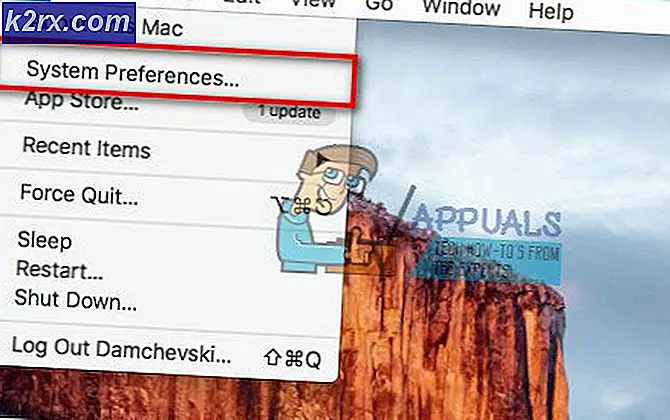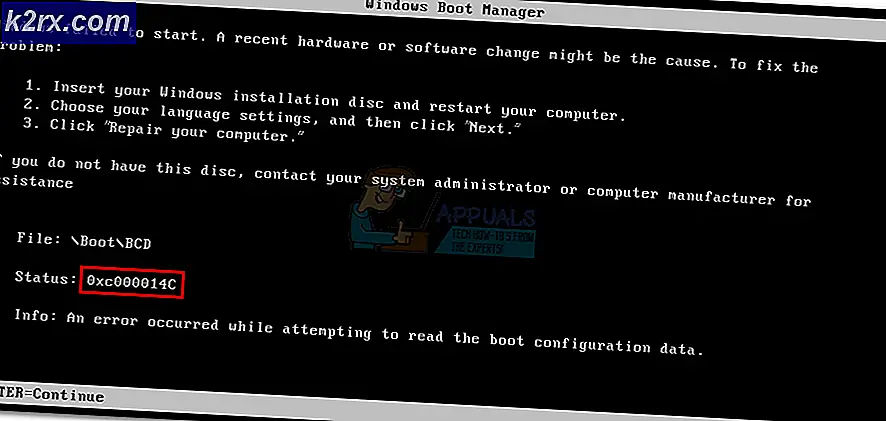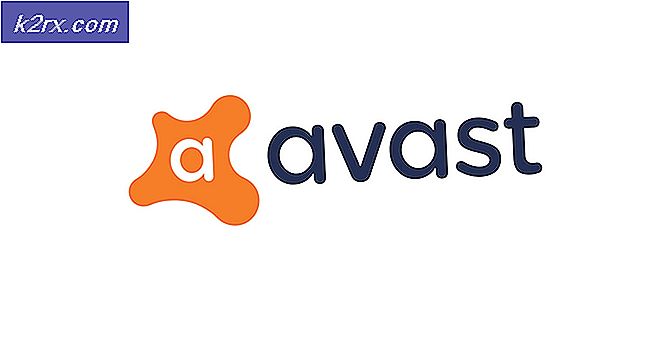Sharepoint viser ikke hele orddokumentet
Sharepoint er Microsofts løsning for å jobbe sammen om de samme filene som et team. Selv om dette er bra alene, er det noen problemer som kan plage dokumentene eller filene du jobber med. En av disse problemene presenterer seg når du prøver å redigere dokumentet på skrivebordsprogrammet til MS Word. Dette skjer når du laster ned dokumentet til systemet ditt og prøver å jobbe med det via desktop-appen.
Som det viser seg, kan det hende at dokumentet ikke laster / viser alle sidene du kan se eller er til stede på den elektroniske versjonen av dokumentet. Det vil si at du bare ser en del av det totale antallet sider og ikke hele dokumentet. Dette kan skje på grunn av en rekke årsaker nå, for eksempel inkompatible versjoner og mer. Vi skal se nærmere på mulige årsaker nedenfor.
Nå som vi er ferdige med de potensielle årsakene til nevnte problem, la oss gå inn på de forskjellige løsningene du implementerer for å løse problemet. Så uten videre, la oss komme i gang.
Metode 1: Bytt til .docx-fil
En av måtene du kan løse problemet på er å endre utvidelsen av dokumentfilen. Hvis filen som har problemet er et .doc-dokument, bør du endre utvidelsen til .docx. Begge disse utvidelsene brukes til Microsoft Word. Den eneste forskjellen er at docx er mer effektiv enn doc-utvidelsen som sin etterfølger. Dette er relativt enkelt å gjøre. Slik gjør du det:
- Først og fremst må du sørge for at filutvidelsene er aktivert. For å gjøre dette, åpne opp Windows utforsker og deretter gå til Utsikt.
- Under Utsikt, kryss av Filnavnutvidelser avkrysningsruten.
- Etter det, finn dokumentet som har problemet.
- Høyreklikk deretter på dokumentet, og velg deretter Gi nytt navn fra rullegardinmenyen. Bytt deretter ut .doc utvidelse med .docx.
- På popup-meldingen klikker du bare Ja for å implementere endringen.
- Sjekk om det løser problemet for deg.
Metode 2: Fjern markeringsinformasjon
MS Word kommer med en Track Changes-funksjon som er veldig praktisk når du jobber i et team. Den lagrer alle endringene som er gjort av forskjellige brukere, slik at du kan finne ut hvem som har endret seg. Hvis det viser seg at hvis du har aktivert sporendringsfunksjonen, kan problemet skyldes årsaken til at markeringsinformasjonen er lagret. Hvis dette scenariet gjelder deg, må du fjerne merkingsinformasjonen under kategorien Gjennomgang av Word-dokumentfilen. Følg instruksjonene nedenfor for å gjøre dette:
- Åpne Word Document-filen.
- Når dokumentet har åpnet seg, går du til Anmeldelse fanen.
- Under Anmeldelse kategorien, sørg for at All Markup er valgt fra rullegardinmenyen.
- Nå kan du enten gå gjennom hver kommentar / endre en etter en og velge å gjøre det Aksepterer det eller Avvis den.
- Eller du kan godta eller avvise alle endringene samtidig. For å gjøre dette, klikk på det lille rullegardinikonet nederst i alternativet Godta eller Avvis, og velg deretter Godta / avvis alle endringer og stopp sporing alternativ.
- Se om det løser problemet.
Metode 3: Oppdater Microsoft Word
Som det viser seg kan versjonskompatibilitet også forårsake problemet og hindre deg i å se hele dokumentet. Du må sørge for at versjonen du opprinnelig opprettet dokumentfilen, er den samme eller en lavere versjon enn den du redigerer filen på. Dette betyr at hvis du opprettet filen i en høyere versjon og deretter prøver å redigere den i en lavere versjon, vil du ikke kunne se hele innholdet i filen. Dette kan ofte skje på macOS-systemer. Følg instruksjonene nedenfor for å gjøre dette:
- Først av alt, åpne et hvilket som helst orddokument.
- Når dokumentet har åpnet seg, går du til Fil> Konto Meny.
- Der, under overskriften Produktinformasjon, klikker du på Oppdateringsalternativer rullegardinmenyen og velg deretter Oppdater nå alternativ.
- Når Word er oppdatert, sjekk om problemet er løst.
Metode 4: Endre brukerkonto
En av de berørte brukerne nevnte at problemet ble forårsaket for dem på grunn av brukerprofilen på systemet deres. Å endre brukerkontoen løste problemet for dem. Den eksakte årsaken til hvorfor dette skjedde er ikke kjent, men det er likevel noe som er verdt å prøve å vite at det løste et problem for en av brukerne som har samme problem. Hvis du har flere brukerkontoer på systemet ditt, kan du prøve å bytte brukerkonto for å se om problemet vedvarer for deg.
Hvis du ikke møter problemet på en annen brukerkonto, betyr det at din egen brukerkonto forårsaker problemet. I et slikt tilfelle, hva du kan gjøre er å sikkerhetskopiere alle viktige data på brukerprofilen din og deretter fjerne profilen. Når du er ferdig, kan du opprette en ny konto for deg selv for å se om problemet kommer tilbake igjen.